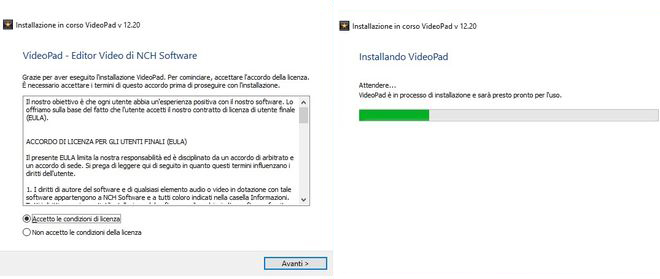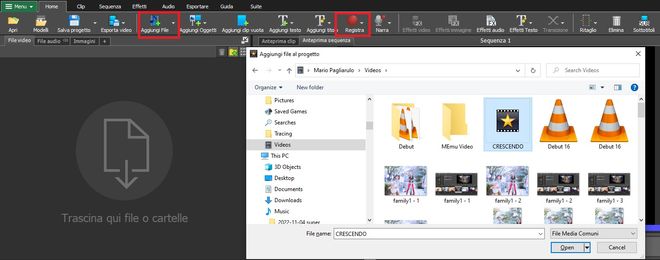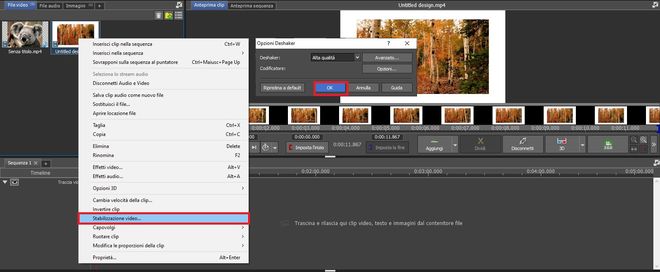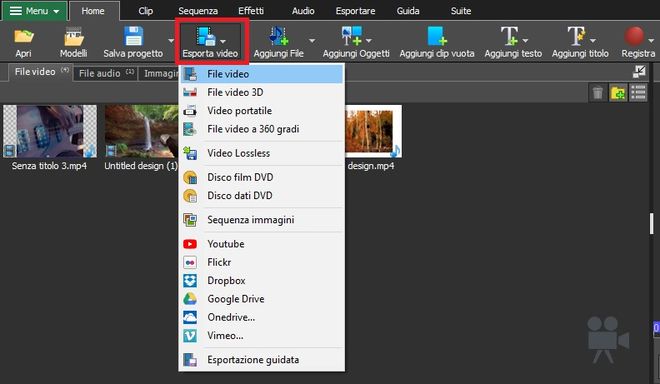A meno che tu non stia optando per uno stile video con filmati al volo, video traballanti dalle riprese originali, questo tipo di video può essere frustrante da guardare e sa' un pò di dilettantismo. In un mondo ideale, avresti tutta l'attrezzatura come un treppiede o un gimbal, impostazioni della fotocamera perfette e mani meno nervose per mantenere stabile il tuo video durante le riprese. Tuttavia, è più facile a dirlo che a farlo, in quanto, riprese traballanti sono una costante nel mondo reale del video della telecamera. Inoltre, se ti occupi solo del montaggio del video, non hai il controllo sulle riprese e ti ritrovi con riprese video traballanti, frustrato e senza speranza.
Prima di pensare di eliminare il tuo video, con l'aiuto di VideoPad Video Editor, tutto è possibile. Scopri come stabilizzare i video e recuperare i filmati traballanti che pensavi di non poter utilizzare, in un paio di clic utilizzando il software di stabilizzazione video VideoPad.
- VideoPad Editor di Video
- Un PC Windows o un computer Mac
- Riprese video